Jeśli chodzi o bycie odnoszącym sukcesy YouTuberem, budowanie marki jest bardzo ważne — pierwszą rzeczą, o której myśli potencjalny subskrybent warto zwrócić uwagę, zastanawiając się, czy obejrzeć Twój film, czy jest to wyjątkowy, stylowy obraz, który przyciągnie ich uwagę i przyciągnie haczykowaty. Pod wieloma względami posiadanie zdjęcia profilowego lub ikony kanału, która wyróżnia się z tłumu i przyciąga zainteresowanie, jest prawie tak samo ważne jak tworzone treści. Mówi się, że pierwszego wrażenia nigdy nie da się drugiej szansy, a jeśli chodzi o branżę, która opiera się na pozorach, Twoje zdjęcie profilowe musi być trafione.
Zawartość
- Jak zmienić zdjęcie profilowe na YouTube: PC
- Jak zmienić zdjęcie profilowe na YouTube: iOS i Android
Treści na Twoim kanale mogą być najwyższej jakości, ale ludzie zobaczą je tylko wtedy, gdy Twoje zdjęcie profilowe będzie wystarczająco przekonujące, aby uzyskać najważniejsze kliknięcie. Popularne kanały YouTube często przedstawiają zdjęcia głównej gwiazdy lub gwiazd, ale często można zobaczyć także logo i ikony. Pamiętaj, że wszystkie obrazy do zdjęć profilowych nie mogą być większe niż 800 x 800 pikseli, muszą być sformatowane jako GIF, JPG, PNG lub BMP i nie mogą być animowane. Czytaj dalej, aby dowiedzieć się więcej o tym, jak zmienić zdjęcie profilowe w YouTube na komputerze lub urządzeniu mobilnym.
Polecane filmy
Jak zmienić zdjęcie profilowe na YouTube: PC
Krok 1: Zaloguj się do Studio YouTube, a następnie wybierz Dostosowywanie > Marka.
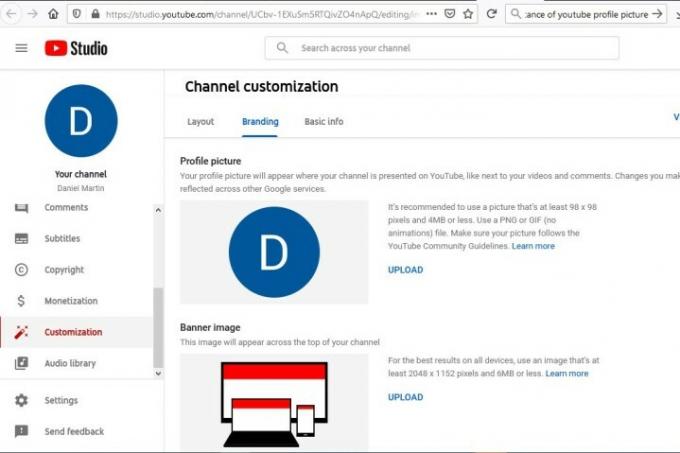
Krok 2: Wybierać Wgrywać i wybierz obraz z komputera.
Krok 3: Po dostosowaniu rozmiaru obrazu wybierz Zrobione, a następnie kliknij Publikować. Pamiętaj, że aktualizacja Twojego zdjęcia profilowego w YouTube może zająć kilka minut.
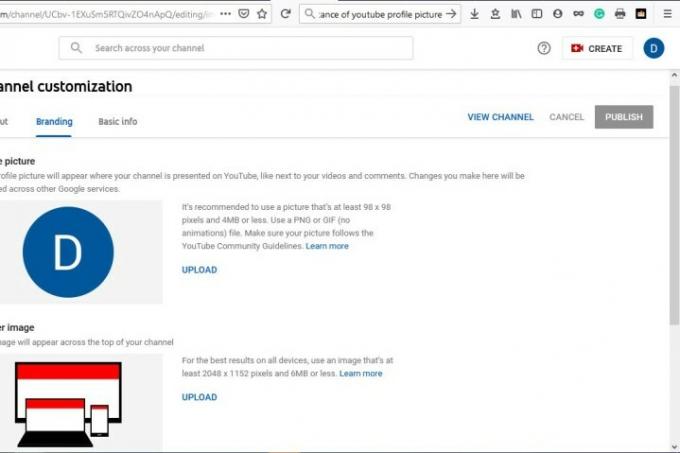
Jak zmienić zdjęcie profilowe na YouTube: iOS i Android
Krok 1: Kliknij swoje zdjęcie profilowe > Twój kanał.

Krok 2: Uzyskiwać Edytuj kanał, a następnie wybierz swoje zdjęcie profilowe. Pamiętaj, że możesz zrobić zdjęcie lub wybrać zdjęcie ze swojego urządzenia i przesłać je.
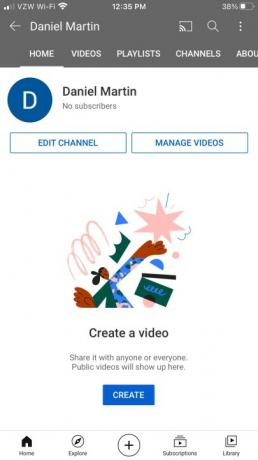
Krok 3: Kliknij Ratować aby potwierdzić nowe zdjęcie profilowe.
Otóż to! Możesz pobawić się i wymyślić najfajniejszy obraz na swoje zdjęcie profilowe na YouTube. Sprawdź inne nasze artykuły na YouTube, aby dowiedzieć się, jak wykorzystać usługę przesyłania strumieniowego, np zmiana nazwy kanału I usunięcie konta.
Zalecenia redaktorów
- YouTube wypróbowuje nowy sposób walki z blokerami reklam
- YouTube wprowadza uchwyty. Oto, co musisz wiedzieć
- 10 najdłuższych filmów na YouTube
- Wyszukiwania tematów związanych ze zdrowiem w YouTube wyświetlają teraz osobiste historie
- Według Mozilli przycisk „Nie lubię” w YouTube jest ledwo funkcjonalny
Ulepsz swój styl życiaDigital Trends pomaga czytelnikom śledzić szybko rozwijający się świat technologii dzięki najnowszym wiadomościom, zabawnym recenzjom produktów, wnikliwym artykułom redakcyjnym i jedynym w swoim rodzaju zajawkom.




